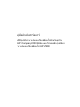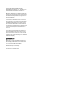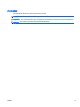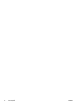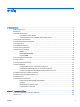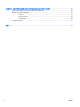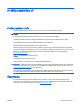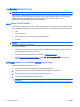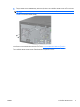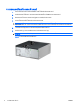คูมืออางอิงฮารดแวร พีซีรน ุ มินิทาวเวอรแบบปรับเปลี่ยนไดสําหรับธุรกิจ HP Compaq 8100 Elite และเวิรกสเตชันรุนมินิทา วเวอรแบบปรับเปลี่ยนได HP Z200
© Copyright 2009 Hewlett-Packard Development Company, L.P.
เกีย่ วกับคูมอ ื นี้ คูมือนี้เปนขอมูลทัว่ ไปเกี่ยวกับการอัพเกรดเครื่องคอมพิวเตอรรุนนี้ คําเตือน! ขอความในลักษณะนี้หมายถึงการไมปฏิบัติตามอาจเปนผลใหเกิดการบาดเจ็บหรือเสียชีวิต ขอควรระวัง: ขอความในลักษณะนี้หมายถึงการไมปฏิบัตต ิ ามอาจเปนผลใหเกิดความเสียหายตออุปกรณหรือสูญเสียขอมูล หมายเหตุ: ขอความที่ปรากฏในลักษณะนี้หมายถึงขอมูลเพิ่มเติมที่สําคัญ THWW iii
iv เกี่ยวกับคูมือนี้ THWW
สารบัญ การอัพเกรดฮารดแวร ................................................................................................................................................. 1 คําเตือนและขอควรระวัง ............................................................................................................................. 1 ขอมูลเพิ่มเติม ........................................................................................................................................... 1 การปลดล็อค Smart Cover ....
ภาคผนวก B คูมือการใชงานคอมพิวเตอร การดูแลรักษาเครือ ่ งและการเตรียมการขนยาย ...................................................... 46 คูมือการใชงานคอมพิวเตอร และการดูแลรักษาเครื่องเปนประจํา ....................................................................... 46 ขอควรระวังสําหรับไดรฟออปติคัล .............................................................................................................. 47 การทํางาน ...................................................................................
การอัพเกรดฮารดแวร คําเตือนและขอควรระวัง กอนที่จะลงมืออัพเกรดอุปกรณ โปรดอานคําแนะนํา ขอควรระวัง และคําเตือนในคูมือนี้อยางละเอียด คําเตือน! เพื่อลดความเสี่ยงตอการบาดเจ็บจากไฟฟาลัดวงจร พื้นผิวที่รอน หรือไฟไหม: ถอดสายไฟออกจากเตาเสียบติดผนังและโปรดรอใหสวนประกอบภายในเย็นลงกอนที่จะสัมผัส อยาเสียบสายโทรคมนาคมหรือสายโทรศัพทเขากับชองเสียบของคอนโทรลเลอรอินเตอรเฟซของเน็ตเวิรก (NIC) อยาถอดปลั๊กไฟที่ตอสายดิน ปลั๊กดังกลาวนี้มีคุณสมบัติเพื่อความปลอดภัยที่สําคัญ เสียบปลั๊กไฟเขากับเตารับไฟฟา
การปลดล็อค Smart Cover หมายเหตุ: ล็อค Smart Cover เปนอุปกรณเสริมที่มีใหเฉพาะในบางรุนเทานั้น Smart Cover Lock เปนล็อคฝาปดเครื่องที่ควบคุมดวยซอฟตแวรซึ่งควบคุมดวยรหัสผานการตั้งคา ล็อคนี้จะปองกันการเขา ถึงสวนประกอบภายในเครื่องโดยไมไดรับอนุญาต คอมพิวเตอรจะสงถึงมือคุณโดยที่ล็อค Smart Cover อยูในตําแหนง ปลดล็อค โปรดดูรายละเอียดเพิ่มเติมเกี่ยวกับการใสล็อค Smart Cover ใน คูมือการบํารุงรักษาและบริการ (Maintenance and Service Guide) (เปนภาษาอังกฤษเทานั้น) กุญแจ Smart Cover FailSafe หากคุณใช
5.
การถอดแผงปดเครือ ่ งคอมพิวเตอร 1. ยายออก/คลายอุปกรณความปลอดภัยที่ล็อคไวเพื่อไมใหเปดเครื่องคอมพิวเตอร 2. ถอดสื่อที่ถอดออกไดทั้งหมด เชน คอมแพคดิสกหรือแฟลชไดรฟ USB ออกจากคอมพิวเตอร 3. ปดคอมพิวเตอรใหเหมาะสมผานระบบปฏิบัติการ กอนปดอุปกรณภายนอก 4.
การใสแผงปดเครือ ่ งคอมพิวเตอรกลับเขาที่ 1. วางคอมพิวเตอรใหฐานดานกวางของเครื่องอยูดานลางเพื่อความมั่นคง 2.
การถอดแผงดานหนา 1. ยายออก/คลายอุปกรณความปลอดภัยที่ล็อคไวเพื่อไมใหเปดเครื่องคอมพิวเตอร 2. ถอดสื่อที่ถอดออกไดทั้งหมด เชน คอมแพคดิสกหรือแฟลชไดรฟ USB ออกจากคอมพิวเตอร 3. ปดคอมพิวเตอรใหเหมาะสมผานระบบปฏิบัติการ กอนปดอุปกรณภายนอก 4.
การถอดฝาปดในแผงดานหนา 1. ยายออก/คลายอุปกรณความปลอดภัยที่ล็อคไวเพื่อไมใหเปดเครื่องคอมพิวเตอร 2. ถอดสื่อที่ถอดออกไดทั้งหมด เชน คอมแพคดิสกหรือแฟลชไดรฟ USB ออกจากคอมพิวเตอร 3. ปดคอมพิวเตอรใหเหมาะสมผานระบบปฏิบัตก ิ าร กอนปดอุปกรณภายนอก 4.
การใสแผงดานหนากลับเขาทีเ่ ดิม เสียบตะขอสามอันที่ดานลางของฝาปดลงในรูสี่เหลี่ยมบนโครงเครื่อง (1) จากนั้นหมุนดานบนของฝาปดเขาไปในโครงเครื่อง (2) จนกระทั่งล็อคเขาที่ หมายเหตุ: คอมพิวเตอรที่คุณมีอยูอาจแตกตางจากภาพประกอบที่แสดงดานลางนี้ ภาพ 6 การใสแผงดานหนากลับเขาที่เดิม 8 การอัพเกรดฮารดแวร THWW
การติดตัง้ หนวยความจําเพิม ่ เติม เครื่องคอมพิวเตอรของคุณติดตั้งหนวยความจํา double data rate 3 synchronous dynamic random access memory (DDR3-SDRAM) แบบ dual inline memory modules (DIMM) DIMMs ซ็อกเก็ตหนวยความจําบนเมนบอรดสามารถใชกับ DIMM มาตรฐาน 4 ตัว สล็อตหนวยความจําเหลานี้จะมีหนวยความจํา DIMM ติดตั้งไวอยางนอยหนึ่งชุด หากคุณตองการใชจํานวนหนวยความจําสูงสุดเทาที่ระบบสนับสนุน คุณสามารถใช เมนบอรดรวมกับหนวยความจําขนาดไมเกิน 16 กิกะไบต DDR3-SDRAM DIMMs เพื่อใหระบบทํางานไดอยางเหมาะสม DD
การติดตัง้ DIMM ขอควรระวัง: คุณตองถอดปลั๊กออกกอนและรอประมาณ 30 วินาทีเพื่อรอใหกระแสไฟฟาหมดไปกอนที่จะทําการเพิ่มหรือ ถอดโมดูลหนวยความจํา ไมวาสถานะของเครื่องจะเปดอยูหรือไมก็ตาม จะมีกระแสไฟฟาอยูในโมดูลหนวยความจําตราบเทา ที่เครื่องคอมพิวเตอรยงั ตออยูกับเตารับไฟฟา AC การเพิ่มหรือการนําโมดูลหนวยความจําออกในขณะที่ยงั มีกระแสไฟฟาอยู อาจจะทําใหเกิดความเสียหายที่แกไขไมไดในโมดูลหนวยความจําหรือเมนบอรด ซ็อกเก็ตของโมดูลหนวยความจํามีหนาสัมผัสเปนทองคํา ดังนั้น เมื่ออัพเกรดหนวยความจํา คุณจะ
7. เปดสลักทั้งสองดานของซ็อกเก็ตโมดูลหนวยความจํา (1) และใสโมดูลหนวยความจําลงในซ็อกเก็ต (2) ภาพ 7 การติดตั้ง DIMM หมายเหตุ: คุณจะสามารถติดตั้งหนวยความจําไดเพียงวิธีเดียวเทานั้น จัดใหรอยบากบนโมดูลตรงกับแถบบนซ็อก เก็ตหนวยความจํา บนพีซีสําหรับธุรกิจ 8100 Elite ใหใสหนวยความจําลงในซ็อกเก็ต DIMM ตามลําดับตอไปนี้: DIMM0, DIMM2, DIMM1 แลวตามดวย DIMM3 DIMM ตองอยูในซ็อกเก็ต DIMM0 สีดํา บนเวิรกสเตชัน Z200 โปรดดูฉลากเซอรวิสบนแผงปดสําหรับตําแหนงของหนวยความจําและลําดับการโหลด 8.
การถอดหรือติดตัง้ การดเอ็กซแพนชัน คอมพิวเตอรมีสล็อตเอ็กซแพนชัน PCI มาตรฐานแบบเต็มความสูงจํานวนสามสล็อต ไดแก สล็อตเอ็กซแพนชัน PCI Express x1 หนึ่งสล็อต, สล็อตเอ็กซแพนชัน PCI Express x16 หนึ่งสล็อต และสล็อตเอ็กซแพนชัน PCI Express x16 หนึ่งสล็อต ซึ่งถูกปรับลดเปนสล็อต x4 หมายเหตุ: คุณสามารถติดตัง้ การดเอ็กซแพนชัน PCI Express x1, x8 หรือ x16 ลงในสล็อต PCI Express x16 ได หากใชการดแสดงผลสองการดบนพีซีสําหรับธุรกิจ 8100 Elite จะตองติดตั้งการดแรก (หลัก) ไวในสล็อต PCI Express x16 สีดํา ที่ไมไดถูกล
8. กอนติดตั้งการดเอ็กซแพนชัน ถอดฝาปดสล็อตเอ็กซแพนชันหรือการดเอ็กซแพนชันตัวเกาออก a. หากคุณตองการจะติดตัง้ การดเอ็กซแพนชันลงในซ็อกเก็ตที่วางอยู ใหถอดฝาปดสล็อตเอ็กซแพนชันที่ดานหลัง ของโครงเครื่องคอมพิวเตอร ยกฝาปดสล็อตออกจากสล็อตเอ็กซแพนชัน ภาพ 9 การถอดฝาปดสล็อตเอ็กซแพนชัน b.
c. หากคุณกําลังถอดการด PCI Express x16 ใหดงึ แขนยึดที่ดานหลังของซ็อกเก็ตการดเอ็กซแพนชันใหกางออก จากการด และคอยๆ โยกการดจนกระทั่งขั้วตอหลุดออกจากซ็อกเก็ต ดึงการดขึ้นตรงๆ เพื่อถอดออก โปรดระวัง ไมใหการดขูดขีดกับสวนประกอบภายในอื่นๆ หมายเหตุ: การดแสดงผลบางรุนในเวิรกสเตชัน Z200 อาจมีชองเสียบสายไฟเพิ่มเติม หากเปนเชนนั้น ใหถอด ชองเสียบกอนที่จะถอดการด หมายเหตุ: คอมพิวเตอรที่คุณมีอยูอาจแตกตางจากภาพประกอบที่แสดงดานลางนี้ ภาพ 11 การถอดการดเอ็กซแพนชัน PCI Express x16 9.
11. ในการติดตั้งการดเอ็กซแพนชันใหม ใหเลื่อนโครงที่ปลายการดลงไปในสล็อตที่ดานหลังของโครงเครื่อง และกดการด ลงไปใหแนนในซ็อกเก็ตบนเมนบอรด ภาพ 12 การติดตัง้ การดเอ็กซแพนชัน หมายเหตุ: แนน เมื่อติดตั้งการดเอ็กซแพนชัน ใหกดที่การดเพื่อใหชองเสียบล็อกลงในสล็อตของการดเอ็กซแพนชันจน หากตองใชกระแสไฟเพิ่มเติม (สําหรับการดแสดงผลบางรุนบนเวิรกสเตชัน Z200) ใหเชื่อมตอชองเสียบการดแสดงผล เพิ่มเติมหลังจากที่ติดตั้งในสล็อต 12. ปดสลักยึดการดเอ็กซแพนชัน และดูใหแนใจวาล็อคเขาที่แนนหนาแลว 13.
ตําแหนงของไดรฟ หมายเหตุ: คอมพิวเตอรที่คุณมีอยูอาจแตกตางจากภาพประกอบที่แสดงดานลางนี้ ภาพ 13 ตําแหนงของไดรฟสําหรับเดสกทอปและมินิทาวเวอร ตาราง 1 ตําแหนงของไดรฟ 1 ชองใสไดรฟภายนอก 5.25 นิว้ สามชอง สําหรับไดรฟออปติคลั (ไดรฟออปติคัลและตัวอานการดมีเดียแสดงในรูป) 2 ชองใสฮารดดิสกภายในขนาด 3.5 นิว้ สามชอง หมายเหตุ: ี่ สดงขางตน โครงแบบไดรฟในคอมพิวเตอรของคุณอาจแตกตางจากโครงแบบไดรฟทแ ชองไดรฟขนาด 5.
การถอดไดรฟออกจากชองใสไดรฟ ขอควรระวัง: นําสื่อเก็บขอมูลที่ถอดออกไดทั้งหมดออกจากไดรฟ กอนทีจ่ ะถอดตัวไดรฟออกจากเครื่อง 1. ยายออก/คลายอุปกรณความปลอดภัยที่ล็อคไวเพื่อไมใหเปดเครื่องคอมพิวเตอร 2. ถอดสื่อที่ถอดออกไดทั้งหมด เชน คอมแพคดิสกหรือแฟลชไดรฟ USB ออกจากคอมพิวเตอร 3. ปดคอมพิวเตอรใหเหมาะสมผานระบบปฏิบัตก ิ าร กอนปดอุปกรณภายนอก 4.
● หากคุณถอดตัวอานการดมีเดีย ใหถอดสายเคเบิล USB จากเมนบอรด หากตัวอานการดมีเดียมีพอรต 1394 ให ถอดสายเคเบิล 1394 จากการด PCI หมายเหตุ: คอมพิวเตอรที่คุณมีอยูอาจแตกตางจากภาพประกอบที่แสดงดานลางนี้ บนเวิรกสเตชัน Z200 โปรด ดูฉลากเซอรวิสบนแผงปดสําหรับตําแหนงของพอรต USB ภาพ 15 การถอดสายเคเบิล USB ของตัวอานการดมีเดีย ภาพ 16 การถอดสายเคเบิล 1394 ของตัวอานการดมีเดีย หมายเหตุ: เวิรกสเตชัน Z200 มีพอรต 1394 IO มาตรฐานที่ดานหนาและสายเคเบิล หากคุณติดตั้งการด 1394 ใหเชือ ่ มตอสายเคเบิล (ยึดติด
7. ถอดไดรฟออกจากชองไดรฟ ดังนี้: ● ในการถอดไดรฟออปติคัลขนาด 5.25 นิ้วออกจากโครงแบบเดสกทอป ใหกดที่ตัวล็อคไดรฟสีเหลือง (1) และ เลื่อนไดรฟออกจากชองไดรฟ (2) ขอควรระวัง: เมื่อกดตัวล็อคไดรฟสีเหลืองลงแลว ไดรฟภายนอกขนาด 5.25 นิ้วจะคลายออก อยาเอียงเครื่อง และใหไดรฟหลนลง หมายเหตุ: คอมพิวเตอรที่คุณมีอยูอาจแตกตางจากภาพประกอบที่แสดงดานลางนี้ ภาพ 17 การถอดไดรฟขนาด 5.25 นิ้วในโครงแบบเดสกทอป (ไดรฟออปติคัลแสดงในรูป) ● เมื่อตองการถอดไดรฟขนาด 5.
● ในการถอดฮารดไดรฟออกจากชองใสไดรฟภายในขนาด 3.5 นิ้ว ใหดึงตัวล็อคไดรฟสีเขียว (1) สําหรับ ไดรฟนั้นๆ ออก และเลื่อนไดรฟออกจากชองไดรฟ (2) ภาพ 19 การถอดฮารดไดรฟ 8.
การติดตัง้ ไดรฟเพิม ่ เติม โปรดปฏิบัติตามคําแนะนําตอไปนี้เมื่อติดตั้งไดรฟเพิ่มเติม: ● ตองเชือ ่ มตอฮารดไดรฟ Serial ATA (SATA) ตัวหลักกับชองเสียบ SATA สีน้ําเงินบนเมนบอรด ● บนพีซีสําหรับธุรกิจ 8100 Elite ใหตอไดรฟออปติคลั SATA อันแรกเขากับชองเสียบ SATA สีขาวบนเมนบอรด บน เวิรกสเตชัน Z200 โปรดดูฉลากเซอรวิสบนแผงปดสําหรับตําแหนงของชองเสียบ SATA และคําแนะนําเกี่ยวกับลําดับ การโหลด ● ตอสายเคเบิลอะแดปเตอร eSATA ซึ่งเปนอุปกรณเสริมเขากับชองเสียบ eSATA สีดําบนเมนบอรด ● เชือ ่ มตอสายเค
ขอควรระวัง: ในการปองกันการสูญเสียขอมูลหรือความเสียหายตอคอมพิวเตอรหรือไดรฟ: หากคุณกําลังใสหรือถอดไดรฟ ใหปดระบบปฏิบัติการตามขั้นตอนที่เหมาะสม จากนั้นปดเครื่องคอมพิวเตอร และถอดปลั๊ก ออก อยาถอดไดรฟขณะที่คอมพิวเตอรเปดหรืออยูในโหมดสแตนดบาย กอนที่จะทํางานกับไดรฟ โปรดคายประจุไฟฟาสถิตกอน และในขณะที่ทํางานกับไดรฟ โปรดหลีกเลี่ยงการสัมผัสชองเสียบ ของไดรฟ สําหรับขอมูลเพิ่มเติมเกี่ยวกับการปองกันความเสียหายจากไฟฟาสถิต โปรดดู การคายประจุไฟฟาสถิต ในหนา 45 ถือไดรฟอยางระมัดระวัง อยาใหตกพื้น
8. ติดตั้งไดรฟในชองใสไดรฟที่ตองการโดยเลื่อนตัวไดรฟเขาไปยังดานหนาของโครงไดรฟจนล็อคเขาที่ (2) ตัว ล็อคไดรฟจะยึดไดรฟไวในชองใสโดยอัตโนมัติ หมายเหตุ: คอมพิวเตอรที่คุณมีอยูอาจแตกตางจากภาพประกอบที่แสดงดานลางนี้ ภาพ 21 การติดตัง้ ไดรฟ 5.25 นิ้ว ในมินิทาวเวอร (บน) และเดสกทอป (ลาง) ขอควรระวัง: ชองไดรฟขนาด 5.25 นิ้ว ชองลางสุดจะมีความลึกสั้นกวาสองชองบน ชองลางสุดนี้ใชกับไดรฟหรือ อุปกรณอื่นที่มีความลึกไมเกิน 170 มม.
หมายเหตุ: หากคุณกําลังติดตั้งไดรฟออปติคัล SATA ในเครื่องพีซีสําหรับธุรกิจ 8100 Elite ใหตอไดรฟออปติคัลอัน แรกเขากับชองเสียบ SATA สีขาวบนเมนบอรด ตอไดรฟออปติคัลเพิ่มเติมเขากับชองเสียบ SATA4 สีฟาและสีสม หากคุณติดตั้งไดรฟออปติคัล SATA บนเวิรกสเตชัน Z200 โปรดดูฉลากเซอรวิสบนแผงปดสําหรับตําแหนงของชอง เสียบ SATA และคําแนะนําเกี่ยวกับลําดับการโหลด หากคุณกําลังติดตั้งตัวอานการดมีเดีย ใหตอสายเคเบิล USB เขากับชองเสียบมีเดีย USB บนเมนบอรด หากตัวอาน การดมีเดียมีพอรต 1394 ใหเชื่อมตอสายเคเบิล
7. เลื่อนฮารดไดรฟเขาไปในโครงของไดรฟจนกระทั่งล็อคเขาที่ ตัวล็อคไดรฟจะยึดไดรฟไวในชองใสโดยอัตโนมัติ ภาพ 24 การติดตัง้ ฮารดไดรฟในชองใสฮารดไดรฟ ขอควรระวัง: ตรวจสอบวาใสสกรูตัวนําตรงกับชองในโครงไดรฟ ในการติดตั้งไดรฟ หากใชแรงมากเกินไปอาจทําให ไดรฟเสียหายได 8. ตอสายไฟ (1) และสายเคเบิลขอมูล (2) เขาที่ดานหลังของฮารดไดรฟ ภาพ 25 ตอสายไฟและสายเคเบิลขอมูล เขากับฮารดไดรฟ SATA 9.
12. ล็อคอุปกรณความปลอดภัยที่ถูกปลดออกเมื่อไดนําฝาครอบคอมพิวเตอรออกไป 13. ตัง้ คาเครื่องคอมพิวเตอรใหม หากจําเปน การถอดและการเปลีย่ นฮารดไดรฟ SATA ทีถ ่ อดเขาออกไดขนาด 3.5 นิว้ เครื่องคอมพิวเตอรบางรุนที่ติดตัง้ ดวยโครงเครื่องฮารดไดรฟ SATA แบบถอดเขาออกไดในชองฮารดไดรฟขนาด 5.25 นิ้ว ภายนอก ฮารดไดรฟทอ ี่ ยูในโครงเหล็กที่สามารถถอดออกจากชองใสไดรฟไดอยางงายและรวดเร็ว ไปที่ http://h30094.www3.hp.com/cadefault.
3. ลอกแถบกาวที่ติดเซ็นเซอรอุณหภูมิดานบนของฮารดไดรฟ (1) และเลื่อนเซ็นเซอรอุณหภูมิออกจากโครงเหล็ก (2) ภาพ 27 การถอดเซ็นเซอรอุณหภูมิออก 4.
5. เลื่อนฮารดไดรฟกลับเพื่อยุติการเชื่อมตอจากโครงเหล็กแลวยกไดรฟขึ้นและนําออกจากโครงเหล็ก ภาพ 29 การถอดฮารดไดรฟ 6.
7. เปลี่ยนสกรูทั้งสี่ตัวในดานลางของโครงเหล็กเพื่อจับไดรฟใหแนนเขาที่ ภาพ 31 การเปลี่ยนสกรูเพื่อความปลอดภัย 8.
9. เลื่อนฝาปดบนโครงเหล็ก (1) และเปลี่ยนสกรูที่อยูดานหลังของโครงเหล็กเพื่อยึดฝาปดใหเขาที่ (2) ภาพ 33 การเปลี่ยนโครงเหล็กเครื่องคอมพิวเตอร 10.
การเปลีย่ นจากแบบมินท ิ าวเวอรเปนแบบเดสกทอป 1. ยายออก/คลายอุปกรณความปลอดภัยที่ล็อคไวเพื่อไมใหเปดเครื่องคอมพิวเตอร 2. ถอดสื่อที่ถอดออกไดทั้งหมด เชน คอมแพคดิสกหรือแฟลชไดรฟ USB ออกจากคอมพิวเตอร 3. ปดคอมพิวเตอรใหเหมาะสมผานระบบปฏิบัตก ิ าร กอนปดอุปกรณภายนอก 4.
9. คอยๆ เลื่อนไดรฟเขาไปในชองที่วางอยูดานบนสุดจนกระทั่งล็อคเขาที่ เมื่อใสไดรฟเขาที่แลว ตัวล็อคไดรฟจะยึด ไดรฟไว ทําซ้ําตามขั้นตอนนี้สําหรับไดรฟแตละตัว หมายเหตุ: คอมพิวเตอรที่คุณมีอยูอาจแตกตางจากภาพประกอบที่แสดงดานลางนี้ ภาพ 35 การติดตัง้ ไดรฟในลักษณะการจัดวางแบบเดสกทอป ขอควรระวัง: ชองไดรฟขนาด 5.25 นิ้ว ชองลางสุดจะมีความลึกสั้นกวาสองชองบน ชองลางสุดนี้ใชกับไดรฟหรือ อุปกรณอื่นที่มีความลึกไมเกิน 170 มม.
13. ปรับเปลี่ยนตําแหนงแผงดานใน (หมุน 90º) แลวล็อคเขากับแผงปด หมายเหตุ: คอมพิวเตอรที่คุณมีอยูอาจแตกตางจากภาพประกอบที่แสดงดานลางนี้ ภาพ 36 การเปลี่ยนจากแบบมินิทาวเวอรเปนแบบเดสกทอป 14. ที่ดานหลังของแผงปดเครื่องเวิรกสเตชัน Z200 ใหบีบแถบที่ยด ึ โลโก HP (1) และกดโลโกใหยื่นออกมา (2) ตามที่แสดง ในภาพตอไปนี้ ภาพ 37 การหมุนโลโกเวิรกสเตชัน Z200 หมุนโลโก HP ทวนเข็มนาฬิกา 90 องศา แลวปลอยโลโก และกดกลับเขาไปที่แผงปดดานหนา 15. ใสแผงดานหนาและแผงปดเครื่องคอมพิวเตอรกลับเขาที่ 16.
การเปลีย่ นจากแบบเดสกทอปเปนแบบมินท ิ าวเวอร 1. ยายออก/คลายอุปกรณความปลอดภัยที่ล็อคไวเพื่อไมใหเปดเครื่องคอมพิวเตอร 2. ถอดสื่อที่ถอดออกไดทั้งหมด เชน คอมแพคดิสกหรือแฟลชไดรฟ USB ออกจากคอมพิวเตอร 3. ปดคอมพิวเตอรใหเหมาะสมผานระบบปฏิบัติการ กอนปดอุปกรณภายนอก 4.
9. คอยๆ เลื่อนไดรฟเขาไปในชองที่วางอยูดานบนสุดจนกระทัง่ ล็อคเขาที่ เมื่อใสไดรฟเขาที่แลว ตัวล็อคไดรฟจะยึด ไดรฟไว ทําซ้ําตามขั้นตอนนี้สําหรับไดรฟแตละตัว หมายเหตุ: คอมพิวเตอรที่คุณมีอยูอาจแตกตางจากภาพประกอบที่แสดงดานลางนี้ ภาพ 39 การติดตัง้ ไดรฟในเครื่องแบบมินิทาวเวอร ขอควรระวัง: ชองไดรฟขนาด 5.25 นิ้ว ชองลางสุดจะมีความลึกสั้นกวาสองชองบน ชองลางสุดนี้ใชกับไดรฟหรือ อุปกรณอื่นที่มีความลึกไมเกิน 170 มม.
14. ที่ดานหลังของแผงปดเครื่องเวิรกสเตชัน Z200 ใหบีบแถบที่ยด ึ โลโก HP (1) และกดโลโกใหยื่นออกมา (2) ตามที่แสดง ในภาพตอไปนี้ ภาพ 41 การหมุนโลโกเวิรกสเตชัน Z200 หมุนโลโก HP ทวนเข็มนาฬิกา 90 องศา แลวปลอยโลโก และกดกลับเขาไปที่แผงปดดานหนา 15. ใสแผงดานหนาและแผงปดเครื่องคอมพิวเตอรกลับเขาที่ 16. เสียบสายไฟอีกครั้งและเปดคอมพิวเตอร 17.
การเปลีย่ นแบตเตอรี่ แบตเตอรี่ที่มาพรอมกับเครื่องคอมพิวเตอรของคุณจะทําใหนาฬิกาภายในเครื่องทํางาน เมื่อเปลี่ยนแบตเตอรี่ โปรดใช แบตเตอรี่ที่เทียบเทากับแบตเตอรี่เดิมที่ติดตั้งไวในเครื่องคอมพิวเตอร เครื่องคอมพิวเตอรของคุณไดรับการติดตั้งแบตเตอรี่ ลิเธียมแบบเหรียญ แรงดัน 3 โวลต ิ คําเตือน! คอมพิวเตอรนี้บรรจุแบตเตอรี่ลิเธียมแมงกานีสไดออกไซด ไวภายใน ซึ่งมีความเสี่ยงตอการลุกไหมหากไมไดตด ตั้งใชงานอยางเหมาะสม เพื่อลดความเสี่ยงตอการบาดเจ็บ: หามพยายามชารจแบตเตอรี่ซ้ํา อยาใหแบตเตอรี่อยูในอุณหภูมิ
ประเภท 1 a. ยกแบตเตอรี่ออกจากที่ใสแบตเตอรี่ ภาพ 42 การถอดแบตเตอรี่แบบเหรียญ (ประเภท 1) b. เลื่อนแบตเตอรี่สําหรับเปลี่ยนใหเขาที่ โดยใหขั้วบวกอยูดานบน ที่ใสแบตเตอรี่จะยึดแบตเตอรี่ไวในตําแหนงที่ เหมาะสมใหโดยอัตโนมัติ ประเภท 2 a. ในการถอดแบตเตอรี่ออกจากที่ใส ใหบีบคลิปโลหะที่ยื่นโผลขอบดานหนึ่งของแบตเตอรี่เอาไว เมื่อแบตเตอรี่หลุด ออกจากที่ใส ใหดงึ แบตเตอรี่ออก (1) b.
b. ใสแบตเตอรี่ใหมลงไปและปรับคลิปกลับมาใหอยูในตําแหนงเดิม ภาพ 44 การถอดแบตเตอรี่แบบเหรียญ (ประเภท 3) หมายเหตุ: หลังจากเปลี่ยนแบตเตอรี่แลว ใหใชขั้นตอนตอไปนี้เพื่อทําใหขั้นตอนนี้เสร็จสมบูรณ 8. ใสแผงปดเครื่องคอมพิวเตอรกลับคืน 9. เสียบปลั๊กเครื่องคอมพิวเตอรและเปดคอมพิวเตอร 10. รีเซ็ตวันที่และเวลา รหัสผานของคุณ และการตั้งคาพิเศษใดๆ สําหรับระบบโดยใชโปรแกรมการตั้งคาคอมพิวเตอร 11.
การติดตั้งล็อครักษาความปลอดภัย ล็อครักษาความปลอดภัยที่แสดงไวดานลางและในหนาถัดไปจะใชเพื่อล็อคคอมพิวเตอร ตัวล็อคสายเคเบิล HP/Kensington MicroSaver ภาพ 45 การติดตั้งตัวล็อคสายเคเบิล กุญแจล็อค ภาพ 46 การติดตั้งกุญแจล็อค 40 การอัพเกรดฮารดแวร THWW
HP Business PC Security Lock 1. ยึดสายสําหรับระบบรักษาความปลอดภัยโดยรัดไวกับเครื่องใชในสํานักงาน ภาพ 47 การยึดสายเคเบิลไวกับวัตถุที่แนนหนา 2.
3. ขันสกรูที่มีใหเพื่อยึดล็อคเขากับโครงเครื่อง ภาพ 49 การใสล็อคกับเครื่องโครงเครื่อง 4. สอดปลายแทงเหล็กลงในล็อค (1) และดันปุม (2) เพื่อยึดล็อคเขาที่ ใชกุญแจที่มีใหเพื่อคลายล็อค ภาพ 50 การปรับตัวล็อค ความปลอดภัยของแผงดานหนา หมายเหตุ: คุณสมบัตินี้ใชกับพีซีสําหรับธุรกิจ 8100 Elite เทานั้น เวิรกสเตชัน Z200 ไมสนับสนุนสกรูรักษาความปลอดภัย ที่แผงดานหนา สามารถล็อคแผงดานหนาใหอยูกับที่ไดดวยการติดตั้งสกรูรักษาความปลอดภัยที่ HP จัดเตรียมไวให การติดตั้งสกรูรักษา ความปลอดภัย: 42 1.
3. ปดคอมพิวเตอรใหเหมาะสมผานระบบปฏิบัตก ิ าร กอนปดอุปกรณภายนอก 4. ถอดสายไฟออกจากปลั๊กไฟและอุปกรณภายนอกออกกอน ขอควรระวัง: ไมวาสถานะของเครื่องจะเปดอยูหรือไมก็ตาม จะมีกระแสไฟฟาอยูในเมนบอรดตราบเทาที่เครื่องยังตอ อยูกับเตารับไฟฟา AC คุณตองถอดสายไฟออกเพื่อปองกันไมใหสวนประกอบที่อยูภายในคอมพิวเตอรชํารุดเสียหาย 5. ถอดฝาปดและแผงดานหนา 6. ถอดสกรูรักษาความปลอดภัยออกจากดานในของแผงดานหนา ภาพ 51 การถอดสกรูรักษาความปลอดภัยที่แผงดานหนา 7. ใสแผงดานหนากลับเขาที่เดิม 8.
10. เสียบสายไฟอีกครั้งและเปดคอมพิวเตอร 11.
A การคายประจุไฟฟาสถิต ประจุไฟฟาสถิตจากนิ้วมือหรือสื่อนําไฟฟาตางๆ อาจทําความเสียหายใหกับเมนบอรดหรือชิน ้ สวนอื่นๆ ที่ไวตอไฟฟาสถิต ความเสียหายประเภทนี้อาจลดอายุการใชงานของอุปกรณลง การปองกันความเสียหายจากการคายประจุไฟฟาสถิต เพื่อปองกันความเสียหายจากประจุไฟฟาสถิต ใหปฏิบัติตามขอควรระวังดังตอไปนี้: ● หลีกเลี่ยงการใชมือสัมผัส ขนยายและเก็บผลิตภัณฑในที่เก็บที่ปองกันไฟฟาสถิต ● เก็บชิน ้ สวนที่ไวตอไฟฟาสถิตไวในหีบหอของชิ้นสวนเหลานั้น จนกวาชิน ้ สวนเหลานั้นจะอยูในพื้นที่ทํางานที่ไ
B คูมอ ื การใชงานคอมพิวเตอร การดูแลรักษาเครือ ่ ง และการเตรียมการขนยาย คูมอ ื การใชงานคอมพิวเตอร และการดูแลรักษาเครือ ่ งเปนประจํา ปฏิบัติตามคําแนะนําเหลานี้เพื่อการตั้งคาและการดูแลรักษาคอมพิวเตอรและจอคอมพิวเตอรอยางเหมาะสม: 46 ● ไมวางเครื่องคอมพิวเตอรไวในบริเวณที่มีความชืน ้ สูง การสัมผัสแสงแดดโดยตรง หลีกเลี่ยงอุณหภูมิที่รอนจัดหรือเย็น จัด ● วางเครื่องคอมพิวเตอรบนพื้นผิวที่ราบเรียบและแข็งแรง เวนพื้นที่วางประมาณ 10.2 ซม.
ขอควรระวังสําหรับไดรฟออปติคัล โปรดปฏิบัติตามคําแนะนําตอไปนี้ขณะใชงานหรือทําความสะอาดไดรฟออปติคัล การทํางาน ● อยาถอดไดรฟในขณะที่ไดรฟทํางาน เพราะอาจทําใหไดรฟทํางานผิดปกติในขณะที่กําลังอานขอมูล ● หลีกเลี่ยงไมใหไดรฟสัมผัสกับอุณหภูมิที่สูงหรือต่ํามากๆ เพราะภาวะควบแนนอาจเกิดขึ้นภายในไดรฟ หากอุณหภูมิ เปลี่ยนแปลงกะทันหันในขณะที่ใชไดรฟ ใหรออยางนอย 1 ชัว่ โมงกอนปดเครื่อง หากคุณใชไดรฟทันที อาจเกิดขอผิด พลาดเมื่อไดรฟอานขอมูล ● หลีกเลี่ยงการวางไดรฟไวในบริเวณที่มีความชืน ้ สูง ที่ๆ อ
ดัชนี D DIMMs.